
Sisukord:
- Autor Bailey Albertson [email protected].
- Public 2023-12-17 12:57.
- Viimati modifitseeritud 2025-01-23 12:42.
Yandex. Browseri installimine ja konfigureerimine
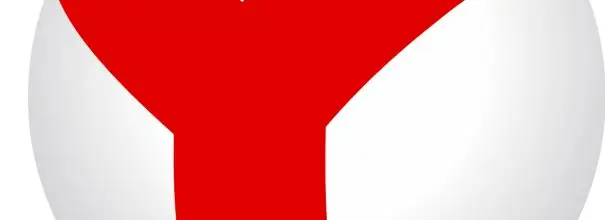
"Yandexi" brauser paistab paljude muude programmide seas silma veebilehtede vaatamiseks. See on suhteliselt uus, kuid on juba populaarsust kogunud. Sellest hoolimata võib Yandexi brauseri installimine ja seadistamine kasutajale tunduda keeruline.
Sisu
- 1 Windowsi jaoks mõeldud "Yandexi brauser": funktsioonid ja puudused
-
2 "Yandexi brauseri" installimine
- 2.1 Tabel: Windowsi süsteeminõuded
- 2.2 Kuidas teada saada installitud faili versiooni
- 2.3 Paigaldusjuhised
- 2.4 Video: Yandexi brauseri installimine Windows 7-le
-
3 Yandexi brauseri seadistamine
- 3.1 Brauseri seaded
- 3.2 Laienduste installimine
- 3.3 Töö sakkidega
- 3.4 Lähtesta seaded
- 3.5 Saidi lisamine tulemustabelile
-
4 Tõrkeotsing
-
4.1 Brauser on aeglane
- 4.1.1 Keela lisandmoodulid
- 4.1.2 "Turbo" režiimi keelamine
- 4.2 Pilte ei kuvata
- 4.3 Puhverserveri viga
-
-
5 "Yandexi brauseri" eemaldamine
5.1 Video: Yandexi brauseri eemaldamine Windows 7-s
Yandexi brauser Windowsi jaoks: funktsioonid ja puudused
Yandexi programm sobib operatsioonisüsteemidele Windows 10, Windows 8.1, Windows 8, Windows 7. Nii nagu Google Chrome, Opera ja Amigo, põhineb ka brauser Chromiumi avatud lähtekoodiga mootoril, mis võimaldab teil kiiresti töötada ilma lehtede sisu pigistamata. Kui ühendus on aeglane, saate Turbo režiimi sisse lülitada: see vähendab videot ja pilte reaalajas, kiirendades allalaadimisprotsessi.
Brauseri eelised:
- ohutus. Sisseehitatud "Protect" tehnoloogia krüpteerib ja kaitseb andmeid varguste ja häkkimise eest. Brauser kontrollib allalaaditud faile kohe pärast allalaadimist ja kõiki külastatud saite kontrollitakse pahatahtlike viiruste alusel;
- "Nutikas joon". Kui sisestate aadressiribale populaarse saidi nime, kuvatakse selle URL: näiteks kui palute kontakti, asendab brauser selle automaatselt aadressiga www.vk.com;
- failide vaatamine. Brauser avab dokumendid dokumentides doc, docx, rtf, ppt, pptx, pdf. Saate seda kasutada täieliku lugemisprogrammina;
- "Turbo" režiim. Aeglase ühenduse korral aktiveerige režiim "Turbo" ja brauser hakkab pilte, videoid ja muud lehe sisu tihendama;
-
tulemustabel. Vaikimisi avalehel kuvab brauser visuaalseid järjehoidjaid. Need sisaldavad saite, mida külastate kõige rohkem. Lisaks saate soovitud saidid ise lisada;

Visuaalsed järjehoidjad: üldvaade Järjehoidjad sisaldavad saidi eelvaadet, klõpsates saate saidile minna
-
laiendused. Brauseri funktsioonide laiendamiseks või enda jaoks kohandamiseks võite installida tasuta või tasulisi lisandmooduleid, valides kataloogis saadaolevate tuhandete hulgast.

Yandexi brauseri laiendused: üldine vaade Enamik vajalikke laiendusi on juba brauserisse sisse ehitatud ja neid saab ühe klõpsuga aktiveerida
Yandexi brauseril pole erilisi puudusi. Teile ei pruugi disain meeldida või brauser võib teie seadmes aeglustada, kuid see on individuaalne.
"Yandexi brauseri" installimine
Programmi levitatakse tasuta, nii et võite seda kohe proovida, kui teie arvuti vastab süsteemi miinimumnõuetele.
Tabel: Windowsi süsteeminõuded
| OS-i versioon | Windows 10, Windows 8.1, Windows 8, Windows 7 |
| Protsessor | Intel Pentium 4 (või uuem) |
| RAM | Alates 512 Mb |
| Vaba kettaruum | Alates 400 Mb |
Windows Vista ja XP ei toeta brauserit. Ülejäänud süsteeminõuded on üsna madalad ja enamiku kasutajate jaoks töötab see kiiresti.
Kuidas installitava faili versiooni teada saada
Minge brauseri veebisaidile. Installitud programmi versioon on näidatud nupu "Laadi alla" kohal.
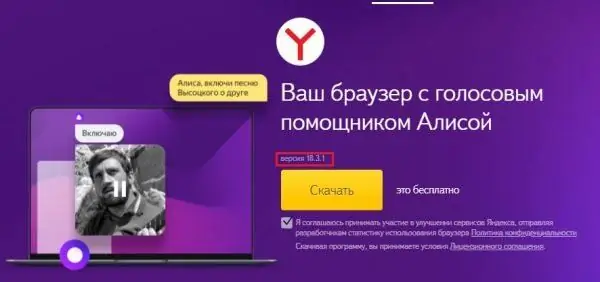
Allalaaditud faili versioon on esile tõstetud punasega
Paigaldusjuhised
Yandexi brauseri installimine Microsoft Edge'ist Windows 10-sse toimub järgmiselt.
-
Minge brauseri veebisaidile. Klõpsake suurel kollasel nupul Laadi alla.

Sait nupuga "Yandex. Browser" allalaadimiseks Pärast klõpsamist laaditakse brauseri installer alla
-
Allpool avaneb aken. Klõpsake nuppu "Käivita".

Allalaaditud faili valikuaken Klõpsake allolevas aknas nuppu "Käivita"
-
Avaneb turvahoiatuse aken. Selles klõpsake nuppu "Käivita".

Turvalisuse hoiatusaken Klõpsake nuppu "Käivita", mida tähistab punane nool
-
Avaneb brauseri installer. Jätkamiseks klõpsake nuppu "Install". Oodake installimise lõpuleviimist.

Yandexi brauseri installiprogramm Brauseri arvutisse installimiseks klõpsake nuppu "Install"
-
Valmis! Brauser on installitud.

Yandexi brauseri aken pärast installimist Installimine on lõppenud!
Installiprotsess on üsna lihtne ega erine erinevates operatsioonisüsteemides.
Video: Yandexi brauseri installimine Windows 7-sse
youtube.com/watch?v=wkV7W0d3CPs
Yandexi brauseri seadistamine
Kui olete varem Yandexi brauserit kasutanud ja sellesse näiteks järjehoidjad salvestanud, saate need automaatselt importida.
-
Niipea kui brauser on installitud, avaneb uus aken, kus teil palutakse oma kontole sisse logida. Klõpsake nuppu Konfigureeri.

Brauseri suvandite aken Hiljem saate seade juurde naasta
-
Võite sisestada oma Yandex. Maili kasutajanime ja parooli, logida sisse VKontakte, Facebooki, Twitteri või muude kontodega, registreerida Yandex. Maili või jätta see samm vahele. Valige oma valik.

Sisselogimisaken Yandex. Maili konto autoriseerimine on esile tõstetud punase, kollase värviga - kasutades kolmanda osapoole kontosid, roheline - uue kirja registreerimine, lilla - jätke sisselogimisnupp vahele
-
Valmis! Brauser on konfigureeritud. Alustage tööd, klõpsates nuppu "Kodu".

Seadistamise lõpetamise aken Alustamiseks klõpsake kollasel nupul "Alustamiseks"
Soovitan teil luua kontod kõigis brauserites: see on väga mugav viis paroolide, järjehoidjate, pangakaardi andmete salvestamiseks. Lisaks imporditakse mobiilibrauseris volitades kõik isikuandmed automaatselt.
Brauseri seade
Töö optimeerimiseks ja mugavuse maksimeerimiseks on brauseris palju seadeid. Nende kuvamiseks tehke järgmist.
-
Klõpsake paremas ülanurgas nupust Minimeeri vasakul vasakul menüüikoonil.

Visuaalsete vahelehtede aken: menüünupp Klõpsake lehe ülaosas asuvat nuppu Seaded
-
Klõpsake menüüs nuppu "Seaded".

Avatud menüüga brauseriaken Klõpsake rippmenüüs nuppu "Seaded"
-
Kategoorias "Välimuse seaded" saate kohandada brauserit oma maitse järgi ja üksuses "Sünkroonimine" lubage seadete, järjehoidjate ja muude parameetrite sünkroonimine kõigi seadmetega.

Jaotised "Sünkroonimine" ja "Välimuse seaded" Punktis "Sünkroonimine" (punase värviga esile tõstetud) saate lubada parameetrite sünkroonimise ja kategoorias "Välimuse seaded" (rohelisega esile tõstetud) - valige kujundus
-
Allpool on järjehoidjariba kuvamise võimalused, otsingu seaded ja avalehe valimine.

Järjehoidjate ja otsinguriba seaded, avalehe valik Järjehoidjariba kuvamise valikud on esile tõstetud punasega, otsingu seaded on rohelised ja avalehe valik on sinine
-
Veelgi madalamal saate seadistada vaikebrauseri, lubada reklaamide blokeerimise, Turbo režiimi ja avada turvaseaded (üksikasjalikumalt käsitletakse 11. toimingus).

Vaikebrauser, sobimatute reklaamide blokeerimine, turbo, turvalisus Brauseri valik on vaikimisi esile tõstetud punasega, reklaamide blokeerimine on roheline, turborežiimi seade on sinine, turvaseaded on kollased
-
Kerige lehe alaossa ja klõpsake nuppu "Kuva täpsemad seaded".

Lisaseadete valimine Klõpsake lehe allosas nuppu "Kuva täpsemad seaded"
-
Kategooria "Isikuandmed" reguleerib andmete saatmist Yandexile ning üksus "Paroolid ja vormid" võimaldab vormide automaatset täitmist ja paroolihaldurit.

"Isikuandmed" ja "Paroolid ja vormid" Kategooria "Isikuandmed" on esile tõstetud punasega, "Paroolid ja vormid" - rohelisega
-
Allpool on kontekstimenüü sätted, veebisisu kohandused, kus saate fondi suurust reguleerida, ja puhverserveri seaded.

Kontekstimenüü, veebisisu ja võrk Kontekstimenüü sätted on esile tõstetud punasega, veebisisu juhtnupud on rohelisega, puhverserveri sätted sinisega
-
Isegi allpool leiate keele seaded, piirkonna valiku, hiire liigutuste lubamise punkti. Üksuses "Allalaaditud failid" saate määrata kausta failide salvestamiseks.

Keeled, piirkond, hiirežestid ja allalaaditud failid Keele sätted on esile tõstetud punasega, piirkonna valik on roheline, hiire liigutused on lubatud kollasega ja faili salvestamise tee on valitud sinisega
-
Lehe lõpus on nupp turvasertifikaatide haldamiseks, lähtestamisnupp ja süsteemi optimeerimise sätted.

"Sertifikaatide haldamine", "Süsteem" ja "Tehase lähtestamine" Sertifikaatide haldamine on esile tõstetud punasega, süsteemi sätted on rohelised, lähtestusnupp on sinine
-
Minge vahekaardile "Turvalisus".

Menüü Seaded vahekaardi Turvalisus valimine Klõpsake ülaosas nuppu "Turvalisus"
-
Vahekaardil "Turvalisus" saate konfigureerida kaitset pahatahtlike saitide ja failide eest, ühenduse kaitset ja isikuandmeid.

Vahekaart Turvalisus Kaitse pahatahtlike saitide ja failide eest on esile tõstetud punasega, ühenduse ja isikuandmete kaitse - vastavalt sinise ja rohelise värviga
Laienduste installimine
Yandex. Browseril on sisseehitatud laiendused ja see toetab kolmanda osapoole installimist. Kui teil on vaja käepärast mingeid täiendavaid funktsioone, näiteks ilmavidinat, valuutakonverterit, saate installida vastava lisandmooduli. Sisseehitatud laienduste lubamiseks toimige järgmiselt.
-
Klõpsake põhilehel nuppu "Lisandmoodulid".

Avalehel lisandmoodulite valimine Valige ülaltoodud real "Lisandmoodulid"
-
Minge lisandmoodulite loendisse, klõpsates nuppu "Kõik lisandmoodulid".

Pistikprogrammide aken Klõpsake allpool nuppu "Kõik lisandmoodulid"
-
Laiendustest paremal on lüliti, mis lülitab need sisse ja välja. Sisselülitamiseks klõpsake seda.

Laienduste keelamine Laienduse lubamiseks klõpsake lülitil
Ma ei soovita lubada liiga palju laiendusi, kuna see võib teie brauseri kiirust aeglustada.
Töö vahelehtedega
Uue vahelehe avamiseks vajutage Ctrl + T või juba avatud vahelehe paremal asuvat väikest ikooni "+".
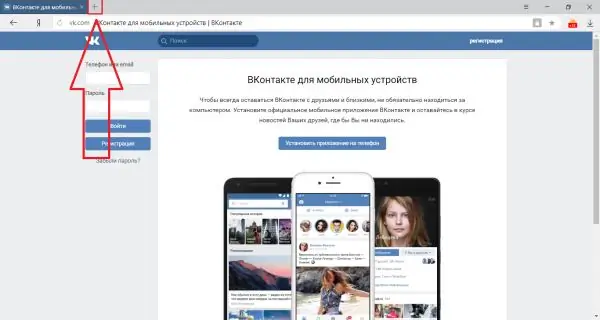
Uue vahelehe avamiseks klõpsake nuppu "+"
Vahelehe sulgemiseks vajutage klahvikombinatsiooni Ctrl + W või vahelehe paremas servas asuvat rist.
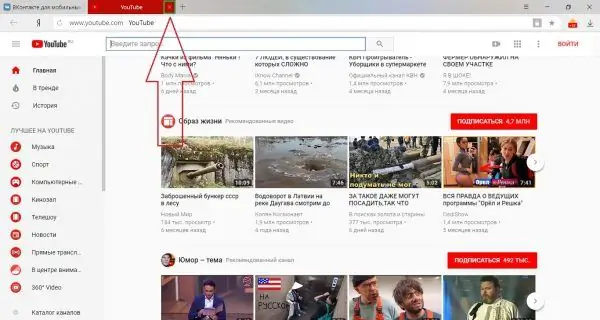
Nool osutab vahekaardi sulgemise nupule
Vahelehe kinnitamiseks paremklõpsake sellel ja valige „Vahekaart”.
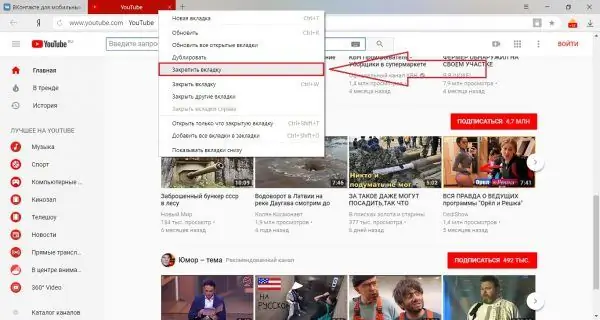
Klõpsake üksusel "Vahekaart Kinnita", et vahekaarti mitte kaotada
Lähtesta
Mõnikord peate brauseri probleemide lahendamiseks lähtestama oma seaded. Kuidas seda teha:
-
Avage menüü ja minge seadetele.

Ava menüü, seadete valik Klõpsake menüünuppu (rohelisega esile tõstetud) ja valige "Seaded" (punase värviga esile tõstetud)
-
Sisestage otsingu seaded "Lähtesta", klõpsake otsingutulemites üksusel "Lähtesta seaded".

Seadete aken koos otsinguga Sisestage otsinguribale "Lähtesta" (punase värviga esile tõstetud); klõpsake otsingutulemites valikul Lähtesta seaded (sinisega esile tõstetud)
-
Kinnitage, klõpsates nuppu "Lähtesta".

Lähtesta seadete aken Kõigi sätete eemaldamiseks klõpsake nuppu "Lähtesta"
Saidi lisamine tulemustabelile
Sellele kiireks navigeerimiseks võite tulemustabelile lisada saidi, mida sageli külastate.
-
Klõpsake avalehel käsku Kohanda ekraan.

Yandex. Brauseri avaleht Valige visuaalsete vahekaartide alt "Kohanda ekraani"
-
Klõpsake nuppu "Lisa sait".

Uue järjehoidja lisamine Klõpsake plusspildiga nuppu "Lisa sait"
-
Sisestage saidi aadress sisendväljale ja vajutage sisestusklahvi.

Saidi aadressi lisamine Sisestage sisendväljale soovitud aadress, lisage soovi korral allkiri ja vajutage sisestusklahvi
-
Siin saate järjehoidja kinnitada, klõpsates järjehoidja paremas ülanurgas oleval lukul, muutke selle aadressi, klõpsates hammasrattaikoonil, või kustutage see ristil klõpsates.

Järjehoidjate kinnitamine tulemustabelile Järjehoidja saab kinnitada, klõpsates lukul (punase esiletõstetud), aadressi muutmiseks klõpsates hammasrattal (rohelisega esile tõstetud) või kustutamiseks ristil (esile tõstetud kollasega)
Tõrkeotsing
Töö käigus tekivad mõnikord erinevad probleemid ja vead: lehed laadivad aeglaselt, pildid ja videod ei laadi, saite ei avane. Põhjused võivad olla erinevad, sageli pole konkreetsele olukorrale selget lahendust, kuid enamiku probleemide lahendamiseks on üldisi viise. Seadete lähtestamist on juba eespool käsitletud; Abi võib olla ka vahemälu tühjendamisest ja küpsiste kustutamisest.
Vahemälu tühjendamiseks ja küpsiste kustutamiseks toimige järgmiselt.
-
Vajutage Ctrl + H või avage menüü ja valige "History".

Ajaloo valimine brauseri menüüs Valige menüüs üksus "Ajalugu" (punase värviga esile tõstetud), järgmises aknas valige ka "Ajalugu"
-
Klõpsake nuppu "Kustuta ajalugu".

Ajaloo akna kustutamine Klõpsake paremas ülaosas nuppu "Kustuta ajalugu"
-
Laiendage loendit ja valige All Time. Märkige ruudud valikute "Vahemällu salvestatud failid" ja "Küpsised …" kõrval. Klõpsake nuppu "Kustuta ajalugu".

Kustuta ajaloo aken Valige "Kogu aeg", seejärel märkige valitud üksuste juurde linnuke, klõpsake nuppu "Kustuta ajalugu"
- Valmis! Vahemälu ja küpsised on brauserist eemaldatud.
Brauser on aeglane
Kui lehti laaditakse pikka aega, proovige keelata kõik lisandmoodulid ja režiim "Turbo". Tühjendage vahemälu nagu ülaltoodud juhistes.
Keela lisandmoodulid
Ebavajalike lisandmoodulite väljalülitamiseks toimige järgmiselt.
-
Tippige brauseriakna ülaosas asuvale aadressiribale "browser: // tune" ja vajutage sisestusklahvi.

Visuaalsete vahelehtedega aken Sisestage aadressiribale "brauser: // tune" ja vajutage sisestusklahvi
-
Keelake laiendused, klõpsates nende kõrval asuvatel lülititel.

Laienduste aken Lülitage laiendused välja, klõpsates paremal asuvatel lülititel
-
Valmis! Lisandmoodulid on keelatud.

Laienduste aken on keelatud Kõik laiendused on keelatud
Turbo režiimi keelamine
Mõnikord võib režiim "Turbo" põhjustada talitlushäireid. Selle väljalülitamiseks toimige järgmiselt.
-
Avage menüü, klõpsates paremas ülanurgas oleval nupul.

Uus brauseri vahekaart, menüüvalik Avage menüü, klõpsates noolega tähistatud nupul
-
Valige "Seaded".

Uus brauseri vahekaart avatud menüüga Klõpsake noolega näidatud üksusel "Seaded"
-
Kerige Turbo juurde ja valige Väljas.

Turbo seaded Klõpsake võrguühenduseta režiimist vasakul asuval väikesel ringil
Pilte ei kuvata
Mõned kasutajad ei kuva oma veebisaitidel pilte. Saate Adblocki laienduse keelata (vt ülaltoodud juhiseid). Kui probleem püsib, kontrollige, kas piltide kuvamine on seadetes lubatud:
- Korrake eelmiste juhiste punkte 1-2.
-
Kerige lehe allossa ja klõpsake nuppu "Kuva täpsemad seaded".

Brauseri täpsemate seadete valimine Klõpsake nuppu "Kuva täpsemad seaded"
-
Klõpsake nuppu "Sisu seaded".

Sisu seadete valimine jaotises „Isiklik teave” Klõpsake nuppu "Sisu seaded"
-
Avanenud aknas klõpsake üksusel "Kuva kõik (soovitatav)".

Piltide kuvamine aknas "Sisu seaded" Valige "Kuva kõik (soovitatav)"
Puhverserveri viga
Kui näete seda viga, konfigureeritakse Interneti-ühendus puhverserveri kaudu. Kui teie võrk ei kasuta puhverserverit, keelake see seade:
- Avage seaded, nagu on näidatud ülaltoodud juhistes.
- Kerige võrguseadeteni.
-
Klõpsake nuppu "Muuda puhverserveri seadeid".

Seadete aken: puhverserver Klõpsake nuppu "Muuda puhverserveri seadeid"
-
Avanenud aknas klõpsake nuppu "Võrguseaded".

Interneti-atribuutide aken Klõpsake nuppu "Võrguseaded"
-
Tühjendage märkeruut "Kasuta puhverserverit kohalike ühenduste loomiseks …".

Kohtvõrgu seadete aken Tühjendage märkeruut "Kasuta puhverserverit kohalike ühenduste loomiseks …"
-
Klõpsake nuppu OK.

Kohaliku võrgu seadete aken Klõpsake nuppu "OK"
Yandexi brauseri eemaldamine
Saate brauseri desinstallida nagu iga teine programm. Kui peate selle uuesti installima ja oma andmeid mitte kaotama, ärge märkige kuuendas etapis ruutu "Kustuta brauseri seaded …". Brauseri desinstallimiseks toimige järgmiselt.
-
Vajutage klahve Win + S või avage menüü Start ja alustage tippimist "desinstallimine". Valige otsingutulemites programmide lisamine või eemaldamine.

Töölaud ja otsing Sisestage otsinguribale "desinstallimine", klõpsake nuppu "Programmide lisamine või eemaldamine"
-
Programmide loendist leiate Yandexi. Selleks, et mitte pikka aega otsida, tippige otsinguribale "yandex". Klõpsake leitud üksusel.

Programmide lisamise või eemaldamise aken Kirjutage otsinguribale "yandex", klõpsake brauseri ikoonil
-
Klõpsake nuppu "Kustuta".

Rakenduste ja funktsioonide aken Klõpsake nuppu "Kustuta"
-
Kinnitage, klõpsates uuesti nuppu "Kustuta".

Rakenduste ja funktsioonide aken koos desinstallimisaknaga Klõpsake uuesti nuppu "Kustuta"
-
Desinstallimisprogramm küsib, kas soovite brauseri desinstallida või lihtsalt uuesti installida. Klõpsake nuppu Eemalda.

"Yandexi brauseri" kustutamise aken Kinnitage kustutamine, klõpsates nuppu "Kustuta"
-
Tähelepanu! Kui te ei soovi kustutades oma seadeid, sirvimisajalugu ja muid andmeid kaotada, ärge märkige ruut „Kustuta brauseri seaded …”. Seejärel klõpsake nuppu "Eemalda brauser".

Brauseri kustutamise kinnitusaken Kui soovite andmed täielikult kustutada, märkige ruut ja kinnitage kustutamine, klõpsates nuppu "Kustuta brauser"
- Valmis! Brauser on nüüd arvutist eemaldatud.
Video: "Yandexi brauseri" eemaldamine Windows 7-s
Brauseril on kõik kaasaegse tarkvara vajalikud omadused: lihtne installimine, kiire ja paindlik seadistamine ning puhas desinstallimine. Kui soovite proovida Yandexi brauserit, saate seda teha kohe.
Soovitan:
Kuidas Opera Brauserit Tasuta Värskendada - Miks Ja Millal See On Tehtud, Kontrollime Opera Olemasolevat Versiooni, Paneme Uue, Teostame Seaded

Miks peate Operasse värskendusi installima? Kuidas seda teha, kui automaatne värskendamine ei töötanud, ja ka seda, kuidas taastada brauseri eelmine versioon
Brauser Amigo - Kuidas Arvutisse Tasuta Alla Laadida Ja Installida, Juhised Fotode Ja Videotega

Amigo brauseri installimine ja kiire seadistamine. Brauseri funktsioonid erinevate sotsiaalsete võrgustike jaoks, levinumate vigade parandamine. Kuidas kiiresti eemaldada
Yandexi Brauseri Installimine Vaikimisi Windowsi (Windows) Erinevatesse Versioonidesse, Sealhulgas 7, 8, 10 - Samm-sammult Juhised Fotode Ja Videotega

Miks valida vaikebrauseriks Yandexi brauser. Kuidas muuta vaikebrauserit operatsioonisüsteemides Windows 7, 8, 10. Kuidas meetodid erinevad süsteemi erinevates versioonides
Opera VPN-i Tasuta Laiendus: Mis See On, Kuidas Alla Laadida, Arvutisse Installida, Opera Jaoks Lubada Ja Konfigureerida

Millised VPN-teenused eksisteerivad laienduste kujul. Kas Operas on sisseehitatud VPN. Kuidas VPN-laiendust Opera brauserisse installida ja seda kasutada
Yandexi Brauseri Tasuta VPN-laiendus: Mis See On, Kuidas Alla Laadida, Arvutisse Installida, Yandexi Jaoks Lubada Ja Konfigureerida

Mis on VPN. Yandexi brauseri VPN-laiendused: otsing, installimine, seadistamine. Populaarsete VPN-i laienduste kirjeldus
